افزایش محدودیت حجم آپلود فایل در وردپرس
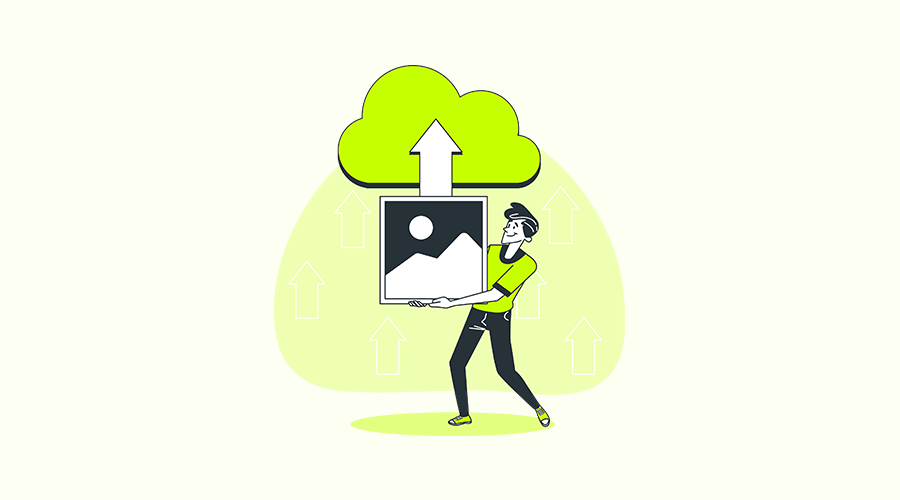
اگر قصد مطالعه این آموزش را دارید حتما به این خاطر است که نمی توانید فایل های با اندازه بزرگ را در وردپرس آپلود نماید. ما به شما نشان می دهیم که چگونه محدودیت حجم آپلود فایل در وردپرس را بالا ببرید. در ادامه با ما همراه باشید تا بدانید چگونه محدودیت آپلود فایل در وردپرس را بیشتر کنید.
دلایل افزایش محدودیت حجم آپلود فایل در وردپرس
وردپرس به شما این امکان را می دهد که در داشبورد خود هر فایلی را که می خواهید در بخش رسانه ها آپلود نمایید این کار باعث صرفه جویی وقت شما می شود زیرا دیگر نیاز نیست که برای آپلود فایل از FTP یا فایل منیجر های هاست استفاده کنید. با این وجود محدودیت حجم آپلود فایل در وردپرس وجود دارد که شما را مجبور می کند فایل های را با حجم خاصی بارگذاری کنید. البته نسبت به هاستینگ و کانفیگ وردپرس شما این محدودیت بارگذاری می تواند متفاوت باشد.
برای بررسی اندازه محدودیت حجم آپلود فایل در وردپرس کافی است که به داشبورد -> رسانه -> افزودن بروید.
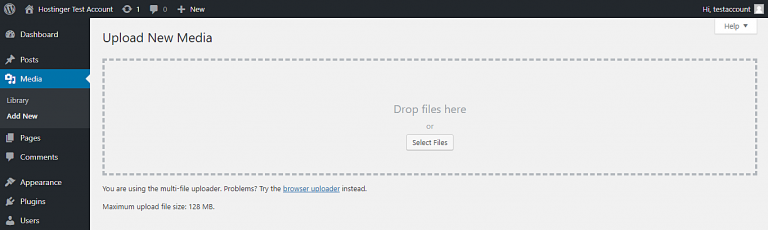
این محدودیت به گونه ای تنظیم شده است که برای استفاده معمولی از بخش رسانه وردپرس کافی باشد. اما بعضی اوقات نسبت به فعالیت کاری شما نیاز است که این محدودیت را افزایش دهیم تا بتوانیم بهره بهتری از بخش رسانه وردپرس ببریم.
در ادامه سه روش برای افزایش محدودیت حجم آپلود فایل در وردپرس را به شما نشان خواهیم داد.
سه روش مختلف برای افزایش محدودیت حجم آپلود فایل در وردپرس
برای تغییر اندازه محدودیت باید مطمئن شوید که به داشبورد مدیریت وردپرس و هاست دسترسی دارید چون در ادامه به انها نیاز داریم.
1. ویرایش فایل .htaccess
بسیاری از هاستینگ ها امکان ویرایش فایل .htaccess را به مشتری های می دهند. شما می توانید از این قابلیت برای اعمال php_value upload_max_filesize در فایل خود استفاده کنید.
اگر آشنایی کافی با این فایل را ندارید بهتر است آموزش نحوه ایجاد فایل .htaccess را مطالعه کنید.
1. از طریق یک سرویس گیرنده FTP یا فایل منیجر به دایرکتوری ریشه وردپرس (public_html) بروید.
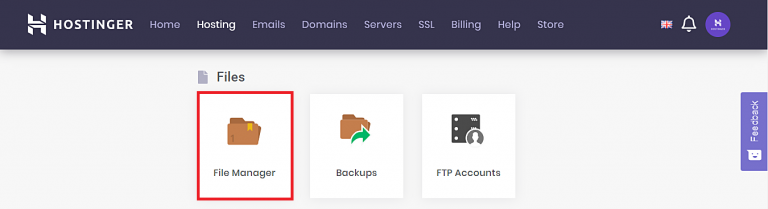
2. فایل .htaccess را باز کنید، کد های زیر را در انتهای فایل قرار دهید و فایل را ذخیره کنید.
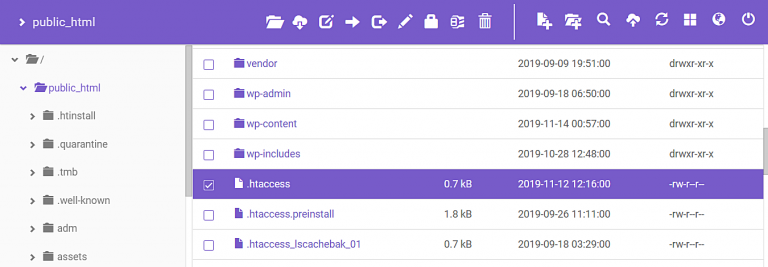
php_value upload_max_filesize 128M
php_value post_max_size 128M
php_value max_execution_time 300
php_value max_input_time 300
2. پیکربندی فایل php.ini
این روش برای وب سایت های مناسب است که از VPS برای میزبانی وب خود استفاده می کنند. اما اگر از میزبانی اشتراکی استفاده می کنید باید بدانید که بیشتر هاستینگ ها امکان ویرایش این فایل را محدود کرده اند پس بهتر است که قبل از ادامه دادن به این روش از هاستینگ خود سوال کنید که آیا امکان ویرایش فایل php.ini را دارید یا نه؟
در اینجا نحوه افزایش حجم محدودیت آپلود در فایل php.ini آمده است:
1. از طریق یک سرویس گیرنده FTP ، File Manager یا SSH (در صورت پشتیبانی) به فهرست اصلی وردپرس (public_html) دسترسی پیدا کنید ، سپس فایل php.ini را باز کنید. اگر نمی توانید فایل را پیدا کنید ، یک فایل تحت همان نام و نوع در فهرست اصلی ایجاد کنید.
2. کد های زیر را در آن قرار دهید و ذخیره کنید.
upload_max_filesize = 128M
post_max_size = 128M
max_execution_time = 300
3. ویرایش فایل functions.php
از طرف دیگر شما می توانید با ویرایش فایل functions.php محدودیت آپلود وردپرس را افزایش دهید. توجه داشته باشید قبل از ویرایش حتما یک بک آپ از فایل داشته باشید تا در صورت نیاز تغییرات را برگردانید.
1. از طریق داشبورد وردپرس به مسیر نمایش -> ویرایشگر پوسته بروید.
2. فایل functions.php را باز و کد های زیر را آن قرار دهید.
3. فایل را ذخیره کنید.
@ini_set( 'upload_max_size' , '64M' );
@ini_set( 'post_max_size', '64M');
@ini_set( 'max_execution_time', '300' );
نتیجه گیری
افزایش حجم محدودیت آپلود فایل وردپرس به شما این امکان را می دهد تا فایل های حجیم خود را به راحتی در داشبورد وردپرس خود آپلود نماید. در آموزش بالا سه روش مختلف برای افزایش محدودیت آپلود وردپرس اماده است که شما می توانید از آنها استفاده کنید. اگر نتوانستید این کار را انجام دهید بهتر است با پشتیبانی هاستینگ خود تماس بگیرید.






هنوز هیچ دیدگاهی وجود ندارد